Icegram Engage を使用して WooCommerce の売り上げを伸ばす
公開: 2022-12-09すべての e コマース ストアのオーナーは、オンライン ショップを成長させるための戦略を探しています。 WordPress ユーザーであれば、WooCommerce プラグインを使用して e コマース ストアを簡単に設定できます。 WooCommerce プラットフォームでオンライン販売を促進するために利用できるアドオンやマーケティング プラグインはたくさんあります。 このブログ投稿では、Icegram Engage プラグインを使用して WooCommerce の売り上げを伸ばすための 10 の実践的な戦略について学びます。
アイスグラムエンゲージとは?
Icegram Engage は、強力なオンサイト メッセージングおよびリード ジェネレーションの WordPress プラグインです。 それはあなたの訪問者を加入者と顧客に変えます。 よりスマートな方法で視聴者と関わることができます。
Icegram Engage プラットフォームは、Web サイトのコンバージョンを最適化するための多くの機能を提供します。 このプラグインを使用すると、WooCommerce の売上と製品の露出が可能な限り最大化されます。
Icegram Engage を使用して WooCommerce の売上を伸ばすさまざまな方法
WooCommerce ストアでは、売り上げを伸ばすために調整やアドオンが必要になることがよくあります。 従来のプラットフォームよりも多くの機能を備えた拡張機能を誰でも利用できます。 より多くの売上を達成し、ウェブサイトの訪問者を惹きつけることに真剣に取り組んでいる場合は、以下の方法に従ってください。
開始する前に、WooCommerce Web サイトに Icegram Engage プラグインをインストールして有効にします。
Icegram Engage を使用すると、次のような複数のマーケティング キャンペーンを作成できます。
- ポップアップ
- フローティング アクション バー
- トースト通知
- メッセンジャー
- 全画面オーバーレイ
- インライン ブロック
- タブ
- サイドバー
- インタースティシャル
- リボン
- スティッキー
- バッジ
WooCommerce の販売戦略をさらに深く掘り下げましょう!
1. 特定の e コマース ページにマーケティング キャンペーンを表示する
特定の WooCommerce 製品/ページで、ポップアップ、アクション バー、オーバーレイ、スティッキーなどのオンサイト マーケティング キャンペーンを表示できます。 たとえば、これらの場所でマーケティング キャンペーンを表示することを検討できます。
特定の商品ページ– 特定の商品ページにのみキャンペーンを表示したい場合は、
- キャンペーンを作成し、「表示ルール」をクリックします。
- [場所] セクションで、[このサイトの特定の URL] を選択します。
- 特定の WooCommerce 製品 URL を入力します。 複数の製品を追加することもできます。
- キャンペーンの設定を完了し、有効にします。
これで、キャンペーンは、キャンペーンに追加した製品ページにのみ表示されます。
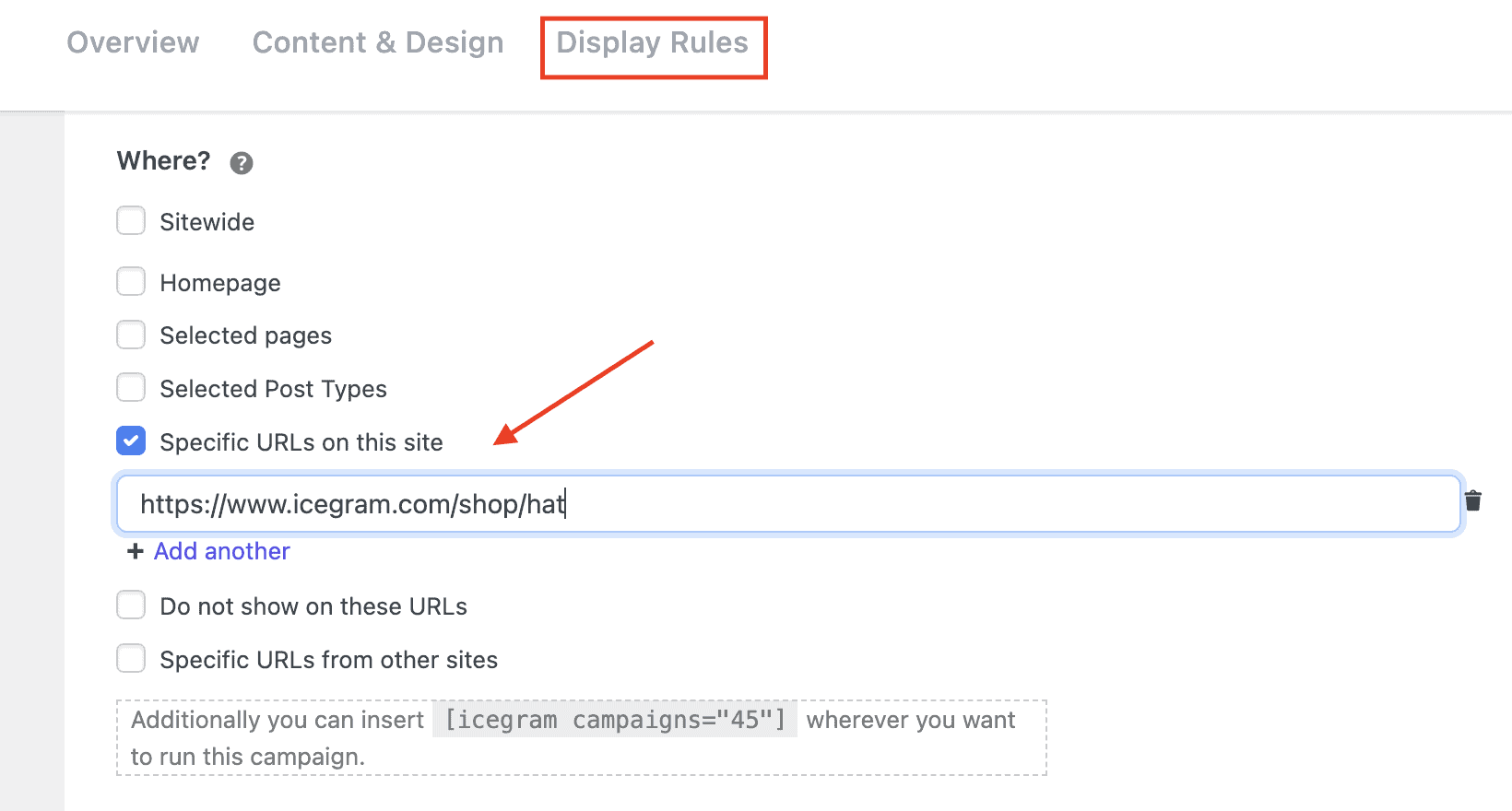
WooCommerce カート ページ– [選択したページ] オプションを選択してカート ページを選択すると、プロモーション バナーまたはメッセージをカート ページに表示できます。 これにより、訪問者はためらうことなく製品を購入するための行動を劇的に起こすことができます.
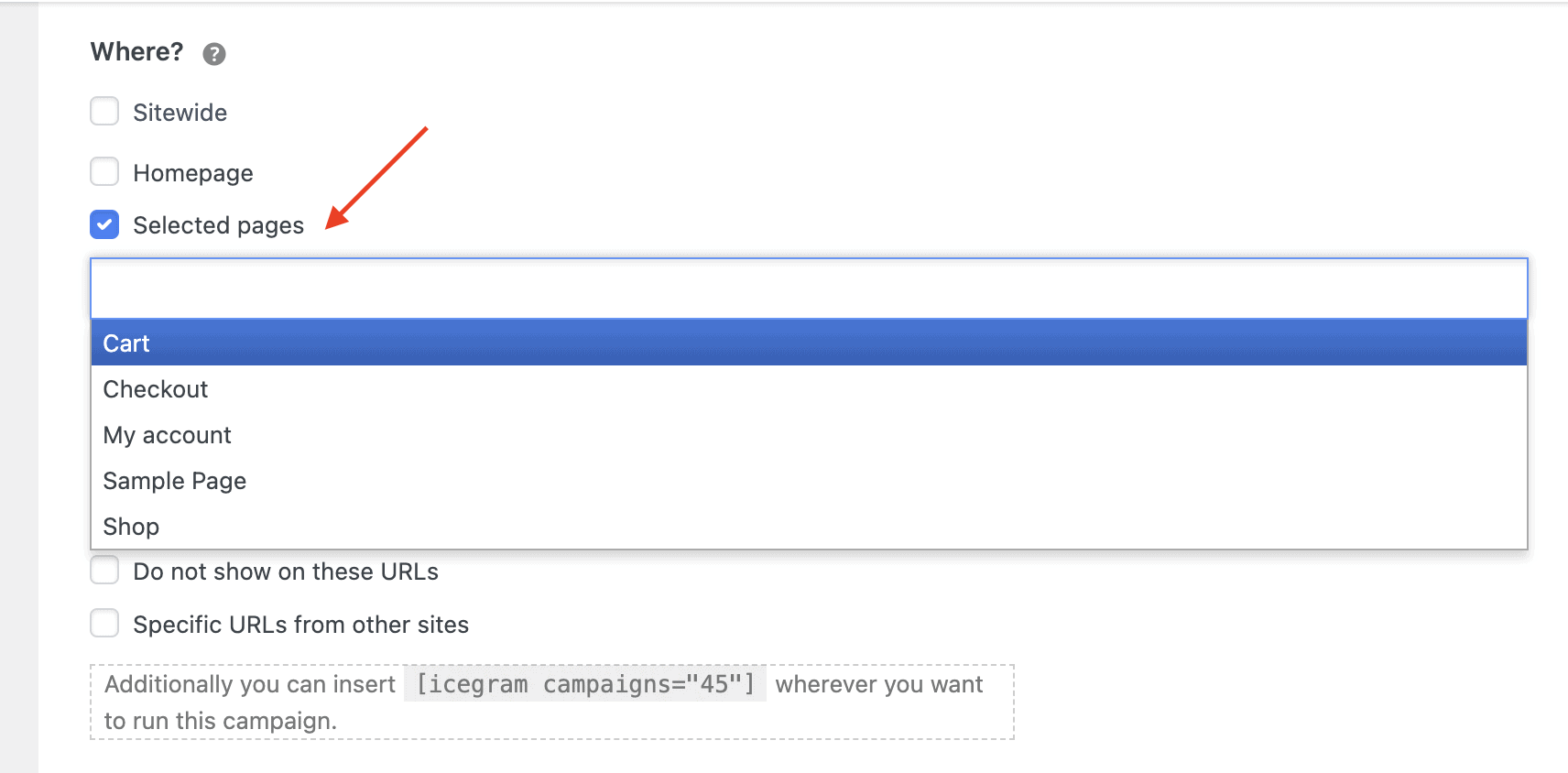
チェックアウト ページ– 同様に、[選択したページ] オプションの下にある [チェックアウト] ページを選択して、最終的なチェックアウト ページにキャンペーンを表示できます。
マイ アカウント セクション– WooCommerce ストアを運営している場合、顧客は「マイ アカウント」ページをインデックスとして維持しながらストアと対話することがよくあります。 注文、ダウンロード、顧客プロファイルなど、すべての e コマース データを提供します。 その特定のページでプロモーション キャンペーンを実行して、それを利用します。
2.コンバージョンにつながるウェルカムバーを表示する
アクション バーは、一目で Web 訪問者の注意を引く静的またはフローティング バーです。 ウェブサイトの上部または下部に送料無料通知バーを表示できます。
ウェルカムバーを表示するには、
- Icegram メニューの下にある [新しいキャンペーンを追加] をクリックします。
- メッセージフィルタードロップダウンで「アクションバー」を選択します
- 目的のアクション バーを選択します
- キャンペーンの設定を完了し、有効にします。
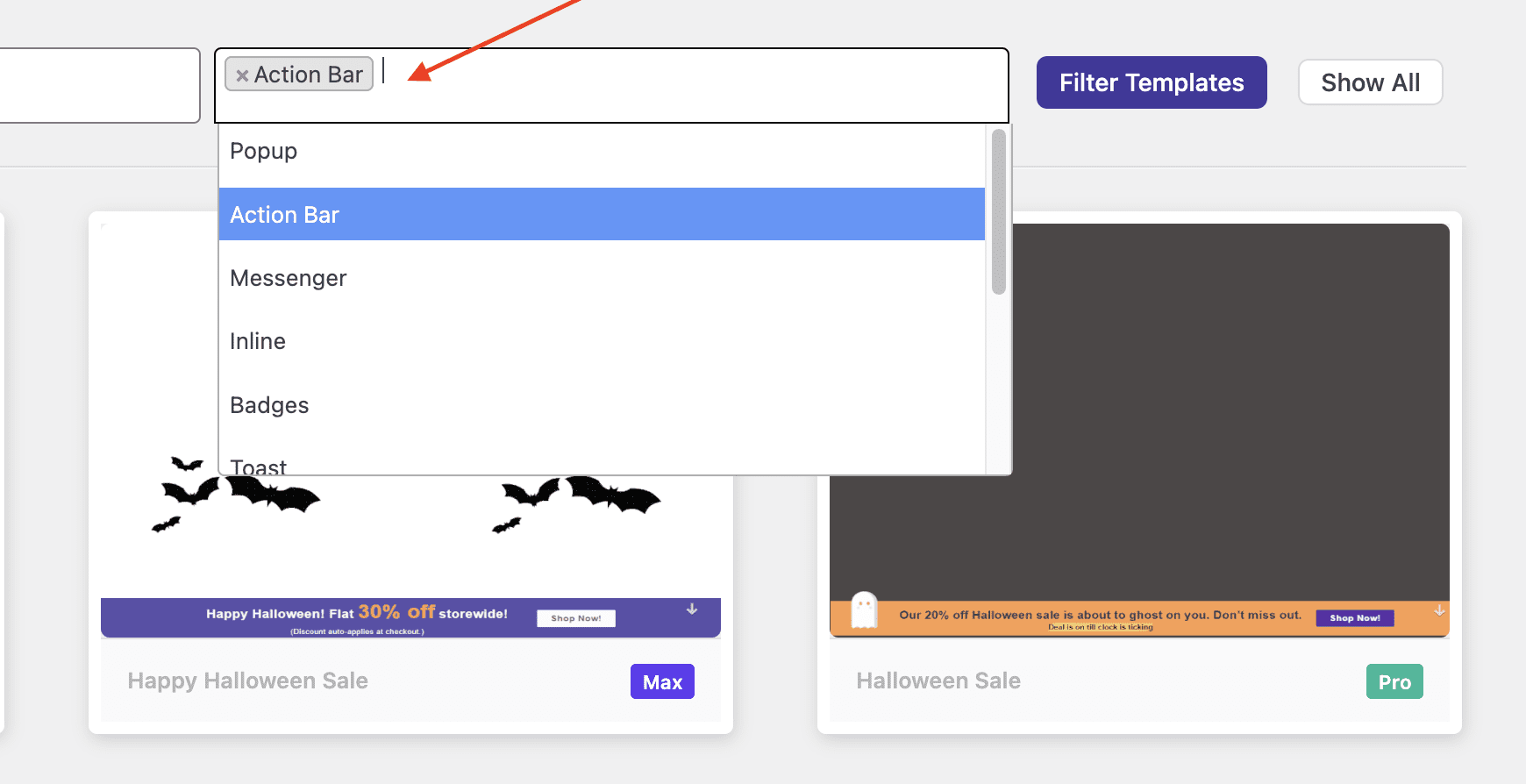
3. カート放棄を減らす
オンライン ショッパーの 70% 以上が、さまざまな理由でカートを放棄しています。 Icegram Engage は、出口インテント ポップアップ戦略でカートの放棄を減らすのに役立ちます。
ウェブサイト全体またはカートページのみに出口ポップアップキャンペーンを設定できます. ポップアップに保留メッセージを表示すると、カートを放棄する人を減らすことができます。
キャンペーンで終了の意図を設定するには、[行動] タブに移動し、[トリガーを表示] ドロップダウン メニューで [終了の意図] を選択します。
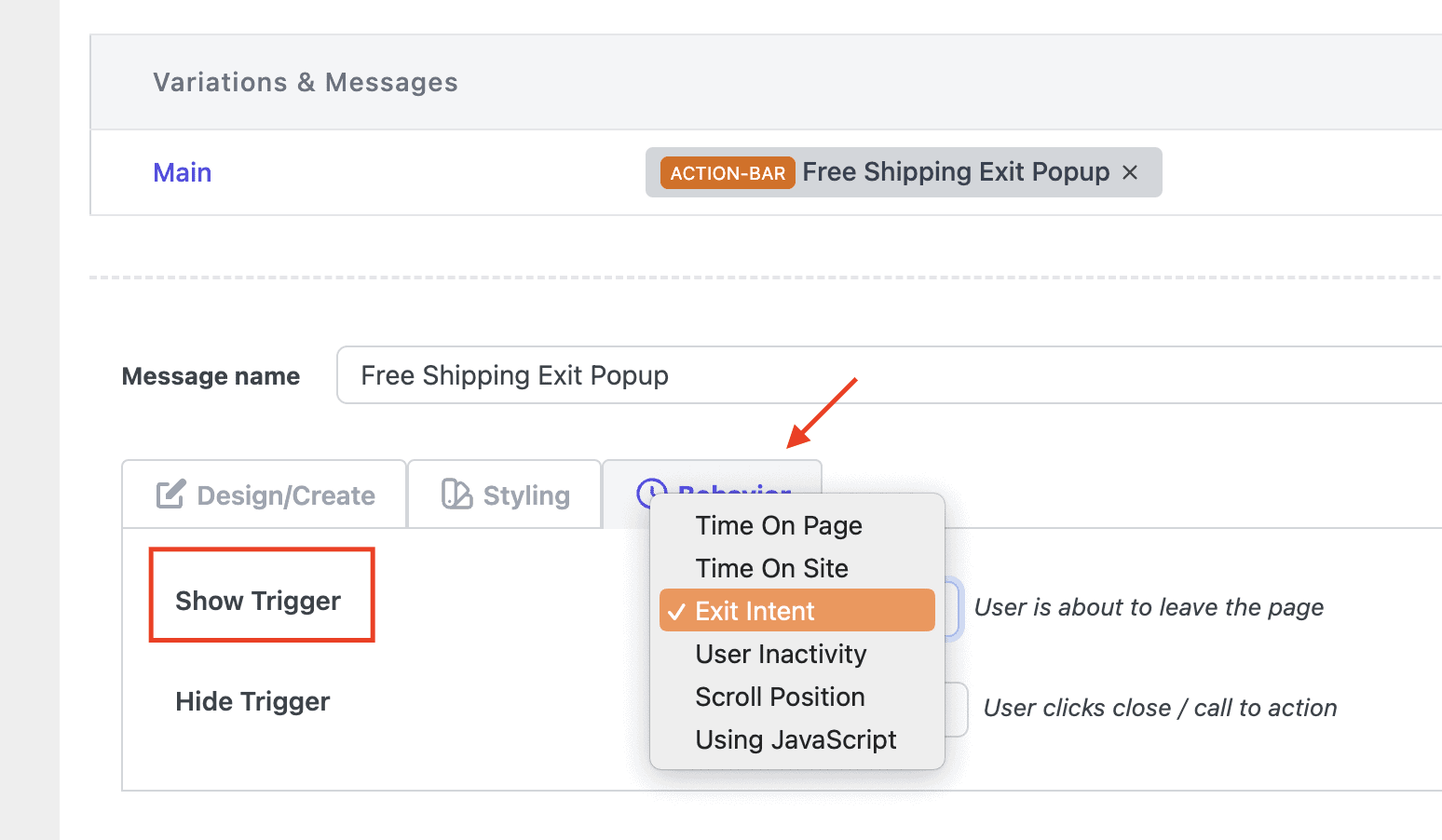
4.URLクーポン
一部の拡張機能を使用すると、WooCommerce ストアの所有者は URL クーポンを作成して、顧客がクリックしたときにクーポンを自動的に引き換えることができます。 そのようなプラグインの 1 つが、StoreApps の Smart Coupons 拡張機能です。

「クーポンURL」CTAを設定する
- スマート クーポン拡張機能をインストールします。
- WordPress 管理パネルに移動します。 [マーケティング] > [クーポン] で、[クーポンを追加] をクリックします。
- 割引の種類、クーポンの金額、その他の重要な設定を追加します。
- クーポンを発行します。
- 次に、「クーポンの共有可能なリンク」セクションに移動し、「クーポン URL」をコピーします。
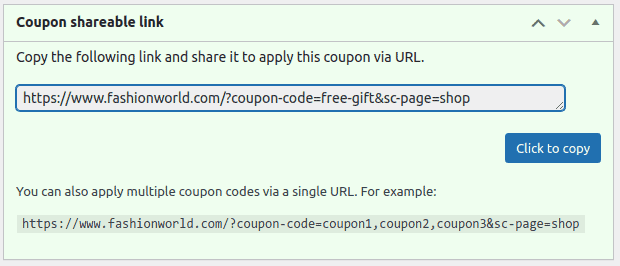
- クーポンの URL が正常にコピーされました。 次に、新しい Icegram Engage ポップアップ キャンペーンを作成します。
- [デザイン/作成] タブで、[アクションの呼び出し] セクションに移動し、[アクション] ドロップダウンで [リンクを開く] オプションを選択します。
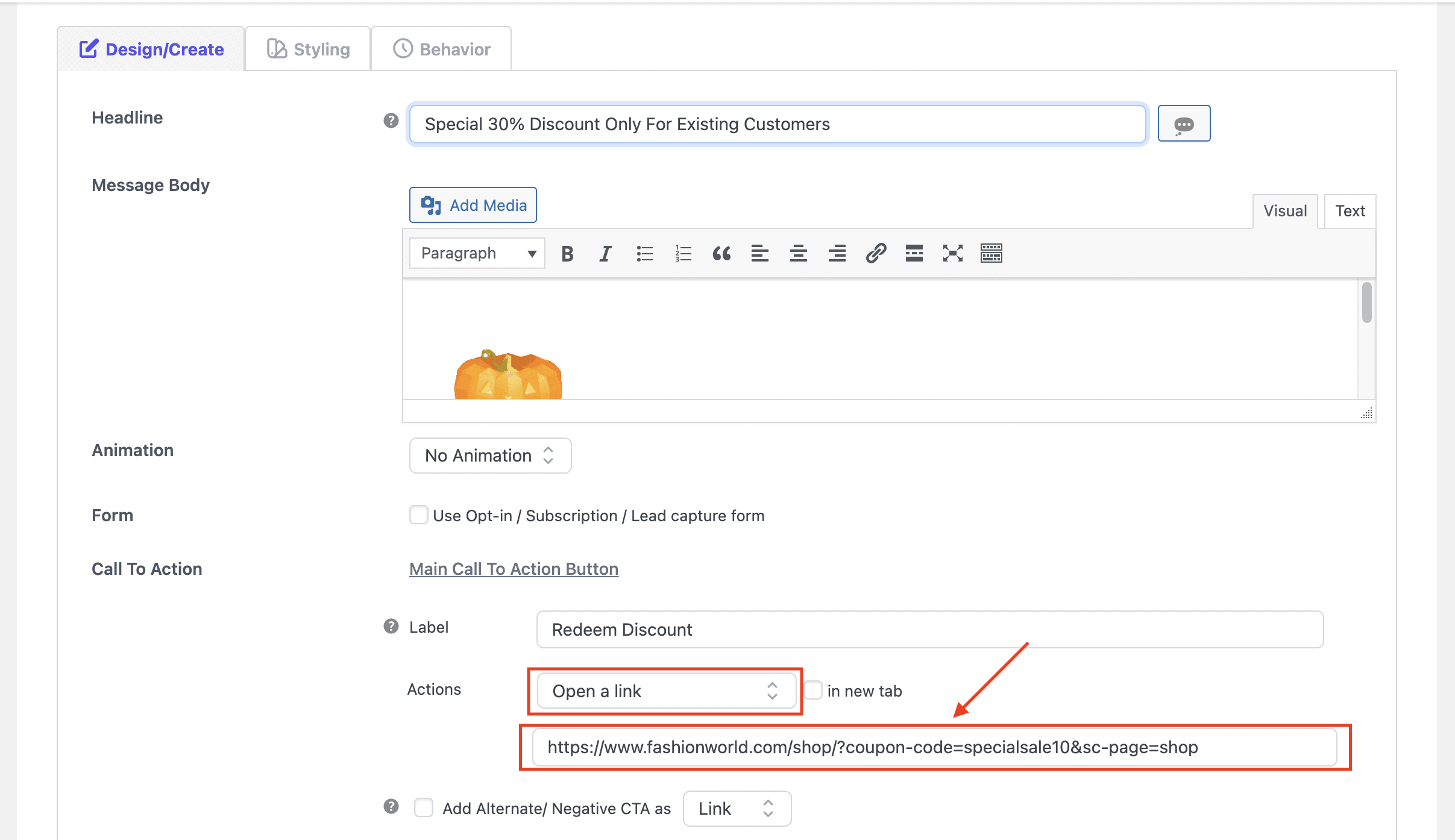
- 最後に、クーポン URL を貼り付けて CTA を設定し、キャンペーンを公開します。
ターゲティング イベントがトリガーされるたびに、キャンペーンが表示されます。 訪問者が CTA ボタンをクリックすると、ストア クーポンを自動的に引き換えることができます。 これにより、WooCommerce の売り上げが大幅に向上します。
5.ターゲットを絞ったポップアップキャンペーンを実行する
一連の人、デバイス、国などに合わせて、マーケティング キャンペーンをパーソナライズできます。 また、ログインしている顧客のみを対象にキャンペーンを実行して、次回の注文時に割引を受けられるようにすることもできます。
顧客は、カートにさらにアイテムを追加し、結果として迅速なアクションを取るように求められます。 増加するのはカートの価値だけでなく、顧客の生涯価値でもあります。
潜在的な見込み客のみにキャンペーンをパーソナライズするために、多数のターゲティング オプションを利用できます。
6. カウントダウン タイマーを使用して緊急性を高める
「 FOMO – 見逃すことへの恐怖」シナリオを作成することで、ウィンドウ ショッパーは間違いなく購入の決定を迅速に下すようになります。 少ない労力で e コマースの収益を増やすことができます。
eコマース マーケティング キャンペーンでカウントダウン タイマーを有効にするには、[表示ルール] タブをクリックし、[カウントダウン タイマー] を有効にします。 開始日と終了日を設定して、キャンペーンに緊急性を追加します。
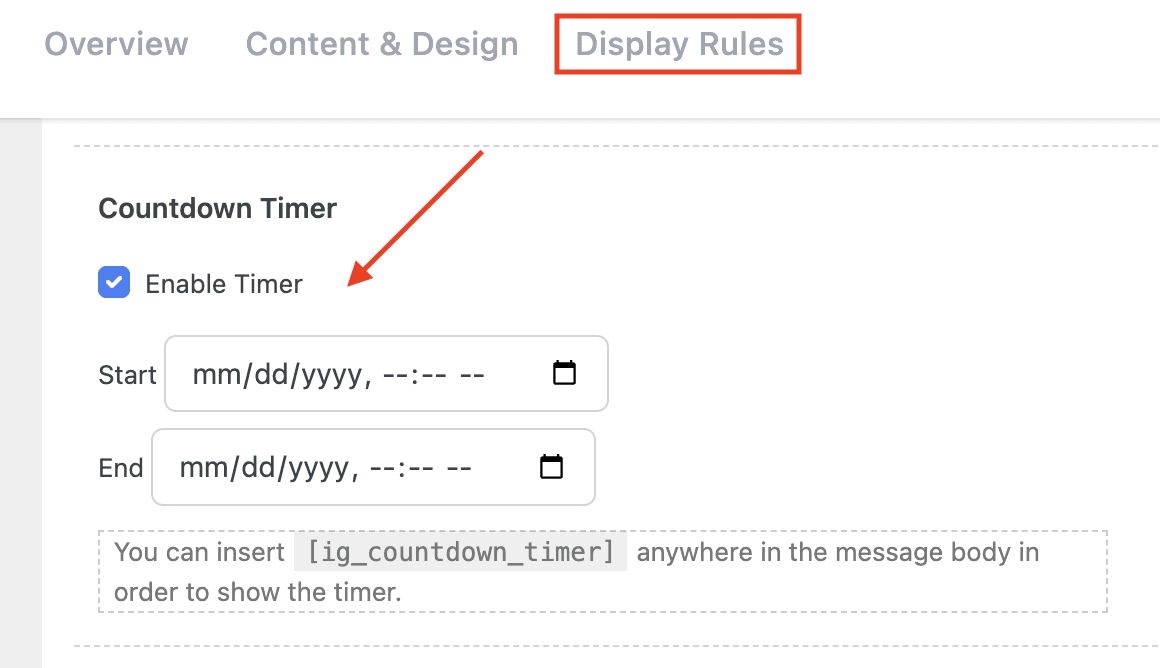
ショートコードを貼り付けることができます
7. 動きの速い製品を宣伝する
ストアで最高の製品がすべてのカテゴリの製品であるとは限りません。 商品のニッチまたはカテゴリは、ストアの他の商品よりも売れ行きが良い場合があります。 Icegram Engage を使用すると、人気と需要に基づいて動きの速い製品をさらに効果的に宣伝できます。
特定の製品カテゴリまたはタグに対してのみキャンペーンを設定し、WooCommerce の売り上げを伸ばします。
- キャンペーンを作成し、「表示ルール」をクリックします。
- [場所] セクションで、[このサイトの特定の URL] を選択します。
- WooCommerce カテゴリを貼り付け、末尾にアスタリスク * を追加します。 このワイルドカード URL は、特定のカテゴリ ページにキャンペーンを表示するようにプラグインに指示します。 ユーザーが同じカテゴリの製品を表示するために次のページに移動した場合でも、ターゲットを絞ったキャンペーンを表示する機会が得られます。
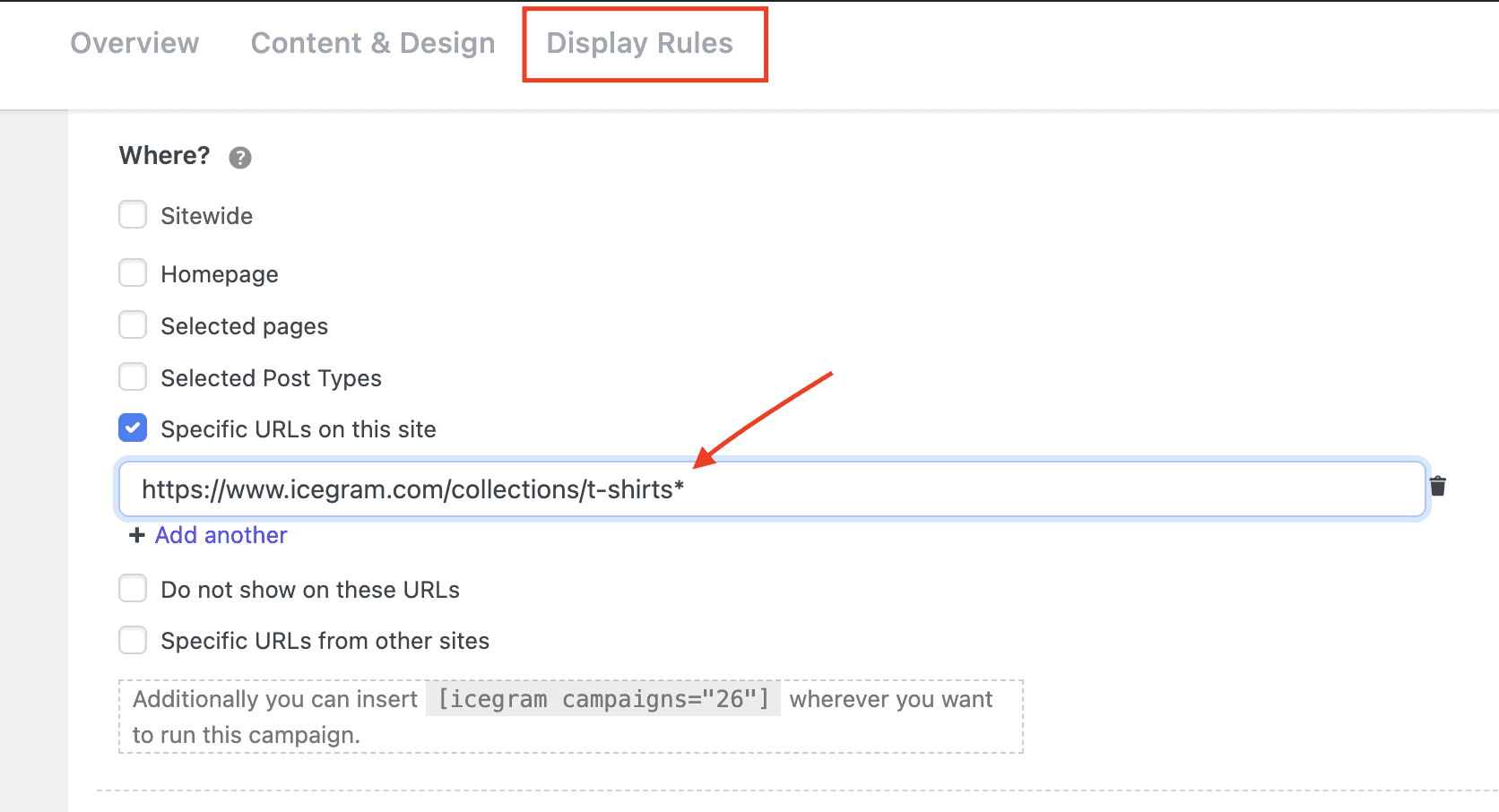
これは、構造化されたパーマリンクを持つタグとページで行うことができます。 これにより、売れ筋商品の牽引力が確実に高まります。 ターゲットを絞ったキャンペーンに最小限の労力をかけるだけで、WooCommerce の収益を向上させることができます。
8.ゲーミフィケーション割引キャンペーン
ゲーミフィケーションとは、セールス ジャーニーでゲームのような要素とメカニズムを使用して、より良い方法で顧客を引き付けることです。 Icegram Engage プラグインを使用して、WooCommerce でゲーミフィケーション キャンペーンを作成できます。
キャンペーンを作成し、「インライン」メッセージ タイプを選択します。 テンプレートを選択し、その背後にある割引クーポンを非表示にします。 Web サイトの訪問者がインライン バナーをクリックするたびに、クーポン コードを取得して次回の購入時に節約できます。
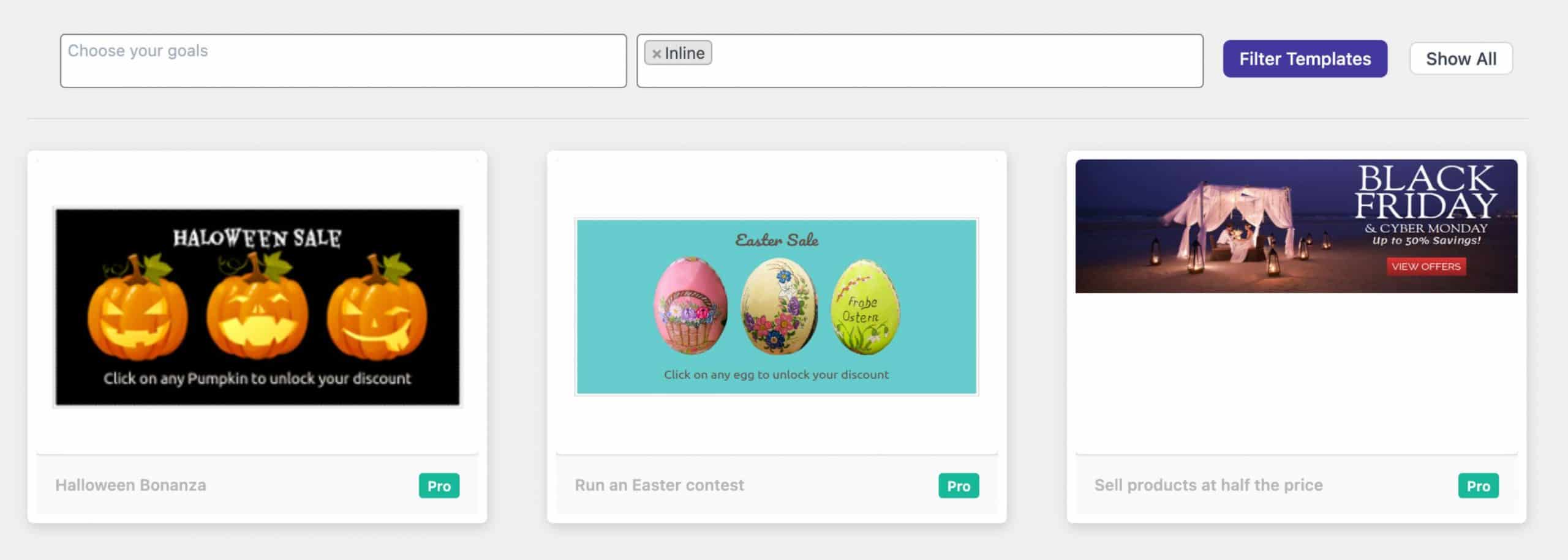
9.メッセンジャースタイルの割引スライドイン
スライドイン メッセンジャー タイプのポップアップは邪魔にならず、ユーザー エクスペリエンスを中断することなく影響を与えることができます。 Icegram Engage には、訪問者の注意を引くための既製のスライドイン テンプレートがあります。
メッセンジャー スタイルのスライドインを設定するには、「メッセンジャー」メッセージ タイプを選択し、ストアに適したテンプレートを選択します。 メールの収集、お知らせの表示、割引クーポンの表示などを行うことができます。
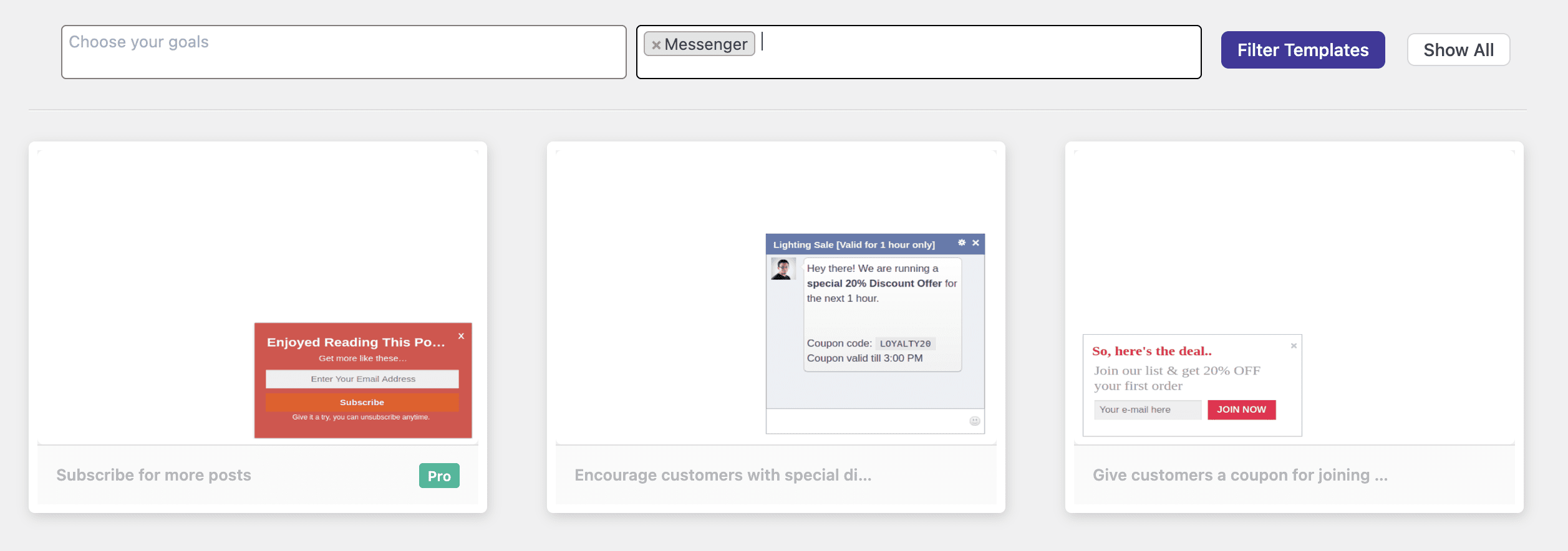
最近のオンライン ショッパーは、Web サイトのプライバシー ポリシー、GDPR への同意、返品ポリシー、およびデータの処理方法に細心の注意を払っています。 これを考慮して、新しい訪問者が Web サイトにアクセスしたときに GDPR または Cookie の同意を示すことができます。
Icegram Engage では、Cookie 通知バー [ピック アクション バー テンプレート] を作成し、有効期限を設定して同意バーを再表示することもできます。 これにより、信頼が構築され、WooCommerce ストアが信頼できる本物の状態に保たれます。
すべての条件、GDPR、およびリマーケティング ポリシーを含むプライバシー ポリシー ページがあることを確認してください。
規則ルール
- ウェブサイトをきれいに保ち、気を散らすものをこれ以上作らないようにします。 一度に 1 つのキャンペーンに集中してください。
- より多くの割引やオファーを作成して、買い物客の体験を台無しにしないでください。
- プライバシー ポリシーを最新の状態に保ち、Web サイト データの処理方法を追加してください。
- キャンペーンをパーソナライズし、A/B テストを利用して、より効果的なメッセージを選択します。
- WooCommerce ストアでキャンペーンを公開する前に、必ずテストを行ってください。
- パフォーマンスを追跡します。キャンペーンを停止して消えるだけではありません。 結果を分析します。
- クーポンが有効で、それぞれのユーザー グループで利用できることを確認してください。
- キャンペーンをテストすることを恐れないでください。 どれが大量の売り上げをもたらすかはわかりません。
- Putler を使用して、WooCommerce 製品の販売実績を確認し、将来の潜在的なキャンペーンを実行します。
- キャンペーンをさらに最適化するには、Icegram Engage のドキュメントを確認してください。
まとめ
WooCommerce は、WordPress 用の堅牢なオープンソース e コマース プラグインで、誰でもすぐにオンライン ストアを構築できます。 アドオンと拡張機能の助けを借りて、店舗の所有者が技術的な知識がなくても売り上げを伸ばすことがより便利になります. このブログでは、Icegram Engage プラグインの助けを借りて、実用的な WooCommerce 販売戦略のほとんどを取り上げました。
Icegram Engage は、生の Web サイト訪問者の注目を集め、忠実な顧客に変えます。 WooCommerce で売り上げを伸ばすことは、もはや難しくありません。 プラグインにより、店舗の所有者は収益をスマートに最適化することが容易になります。
幸せな販売!
質問がある場合は、コメント セクションでお知らせください。
